WinXP系统IE8安装失败的解决方法
最近有WinXP系统用户反映,安装IE8的时候,出现提示“无法安装,Windows Internet Explorer 因为其他程序或更新正在等待重新启动您的计算机”,导致IE8安装失败。用户并不知道这是怎么回事,也不知道该怎么解决,为此非常苦恼。下面,针对这一问题,小编就来教教大家WinXP系统IE8安装失败的解决方法。
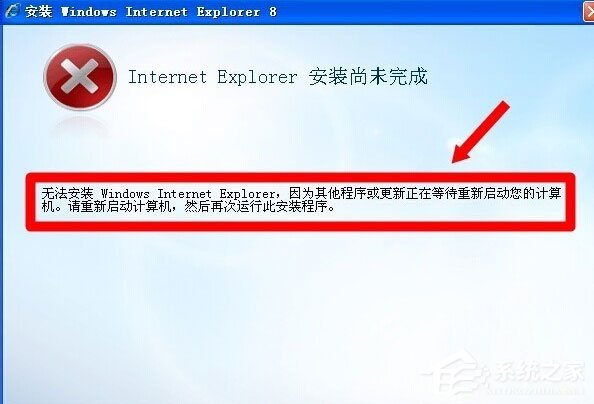
方法/步骤
1、先将安全软件关闭,因为其中的浏览器保护也会导致IE8安装失败,重启电脑,再重装IE8;

2、还不行,就使用这个批处理解决问题:鼠标右键点击桌面空白处,在弹出的菜单中选择新建→文本文档;
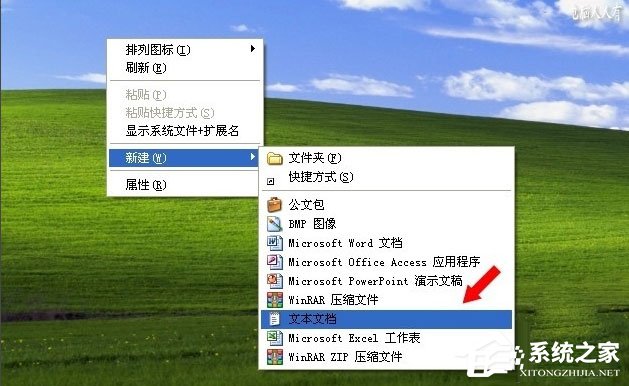
3、复制(Ctrl+C)以下内容,然后粘贴(Ctrl+V)到记事本中;
@echo offrem fix update garbage valueset Update=HKLMSOFTWAREMicroSoftUpdateset Updates=HKLMSOFTWAREMicroSoftUpdatesrem set AutoUpdate=“HKLMSOFTWAREMicrosoftWindowsCurrentVersionWindowsUpdateAutoUpdate”echo Cleanning “%Update%”for /f “tokens=1 delims=” %%a in(‘reg query %Update%^|Findstr /i “UpdateExeVolatile”’)do (reg delete %%a /f)echo %Update% is cleanned!echo Cleanning “%Updates%”for /f “tokens=1 delims=” %%a in (‘reg query %Updates%^|Findstr /i “UpdateExeVolatile”’) do (reg delete %%a /f)echo %Updates% is cleanned!echo press any key to exit...pause>nul
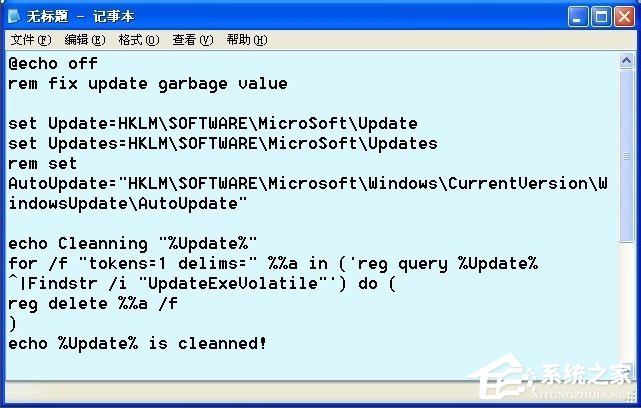
4、另存为IE8安装.bat文件(取名字无所谓,关键是扩展名一定是.bat);
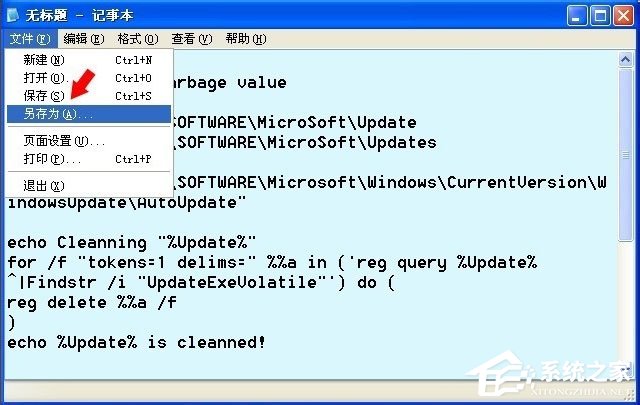
5、双击运行这个批处理;
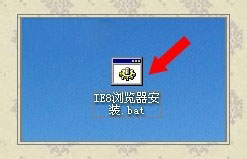
6、之后,就可以正常安装IE8了。
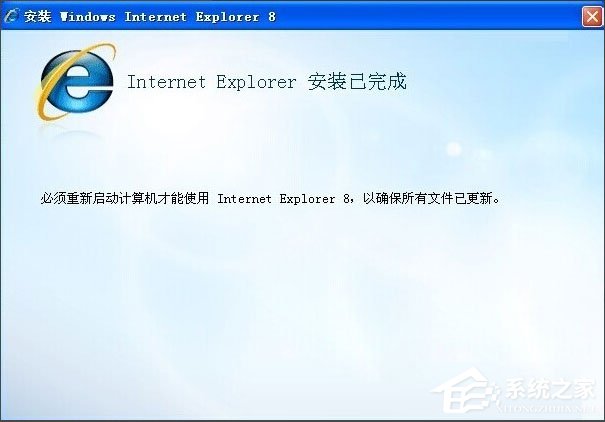
以上就是小编教给大家的WinXP系统IE8安装失败的具体解决方法,相信通过以上方法设置后,再次安装IE8的时候就能正常安装了。
相关文章:
1. 系统怎么转移到固态硬盘?笔记本加装/升级固态硬盘后安装/迁移方法2. OS X 10怎么升级?升级OS X 10方法3. Windows Modules Installer Worker是什么进程?硬盘占用100%的原因分析4. centos7如何快速启动应用程序?5. UOS应用商店不能用怎么办? uos系统应用商店不能使用的解决办法6. Mac版steam错误代码118怎么解决?Mac版steam错误代码118解决教程7. 解关于Win8系统IE浏览器提示“无法找到该网页”的解决方法8. Win8系统IE浏览器提示无法找到该网页的解决方法介绍9. WinXP系统AI保存出现未知错误解决方法10. 统信uos系统怎么管理打印界面和打印队列?

 网公网安备
网公网安备